นอกเหนือจากการใช้งาน Windows Task Manager ทั่วไปเพื่อหยุดงานหรือกระบวนการที่หยุดทำงานนอกจากนี้ยังมีประโยชน์อย่างมากในการตรวจสอบโปรแกรมที่รันอยู่บนคอมพิวเตอร์ของคุณอย่างรวดเร็ว คุณอาจสังเกตเห็นว่ามีจำนวน svchost.exe อยู่ในรายการแท็บกระบวนการและอาจจะสงสัยว่ามันคืออะไรและทำไมมันถึงมีอยู่มากมาย? โดยทั่วไปแล้ว Windows จะใช้ SVCHOST เพื่อเรียกใช้บริการหลายอย่างของ Windows และสาเหตุที่บริการ Windows ใช้ svchost.exe เพื่อเรียกใช้งานนั้นเป็นเพราะไฟล์เหล่านั้นอยู่ในไฟล์ DLL และไม่ใช่ไฟล์ executable (.EXE) ที่เป็นอิสระ หากคุณไม่ทราบว่า Windows Services เป็นหนึ่งในวิธีการเริ่มต้นใน Windows ที่สามารถทำงานในพื้นหลังโดยอัตโนมัติโดยไม่ต้องให้ผู้ใช้ลงชื่อเข้าใช้บัญชีของพวกเขาใน Windows ซึ่งแตกต่างจากวิธีการเริ่มต้นอื่น ๆ ที่โปรแกรมจะทำงานเฉพาะเมื่อผู้ใช้ เข้าสู่ระบบ Windows

โดยปกติผู้ใช้จะเพิกเฉยต่อการมีอยู่ของ svchost.exe ที่ระบุไว้ในตัวจัดการงานของ Windows และค้นหาชื่อภาพที่น่าสงสัยบางอย่างเท่านั้น นี่คือที่มัลแวร์บางตัวใช้ประโยชน์จากการใช้ชื่อไฟล์เป็น svchost.exe โดยหวังว่าคุณจะไม่สังเกตเห็นการมีอยู่ของมัน วิธีง่ายๆในการค้นหา svchost.exe ที่น่าสงสัยคือดูที่ชื่อผู้ใช้ที่ใช้ในการเรียกใช้ svchost.exe หาก svchost ทำงานโดย SYSTEM, NETWORK SERVICE หรือ LOCAL SERVICE ก็ควรจะถูกต้องตามกฎหมาย แต่ถ้ามันทำงานภายใต้บัญชีผู้ใช้ของคุณคุณต้องตรวจสอบว่าไฟล์ svchost.exe นั้นมาจากตำแหน่งอื่นที่ไม่ใช่ C: \ Windows \ System32 \ หากคุณต้องการระบุบริการต่าง ๆ ที่วิ่งตามหลัง svchost.exe ต่อไปนี้เป็น 7 วิธีในการดำเนินการ 1. ตัวจัดการงานของ Windows
เริ่มจาก Windows Vista Microsoft ได้ทำให้ง่ายขึ้นเนื่องจากตัวจัดการงานสามารถแสดงชื่อบริการที่เกี่ยวข้องกับกระบวนการ svchost.exe หากต้องการเรียกใช้ windows Task Manager ให้คลิกขวาที่แถบงานแล้วเลือก“ เริ่มตัวจัดการงาน” หรือคุณสามารถกด Ctrl + Shift + Esc พร้อมกันได้ สิ่งที่คุณต้องทำคือคลิกขวาที่กระบวนการ svchost.exe แล้วเลือก“ ไปที่บริการ ” ที่คุณจะข้ามไปยังแท็บบริการโดยอัตโนมัติและชื่อบริการที่ไฮไลต์อยู่
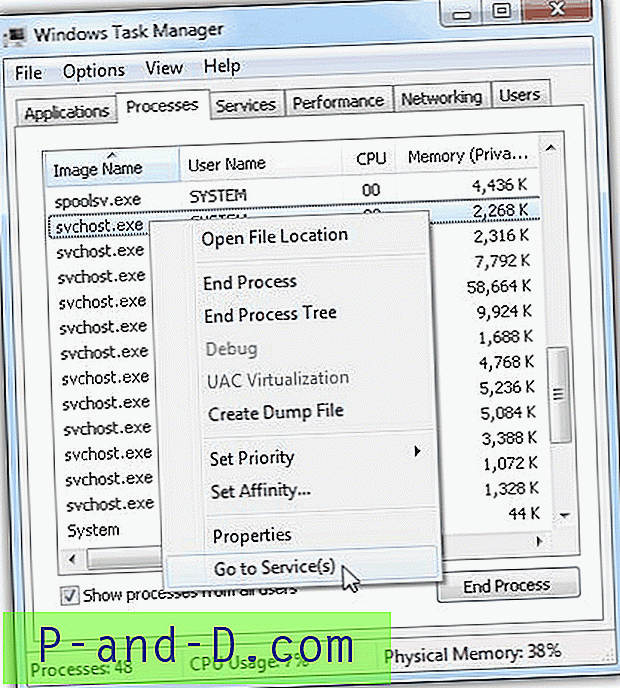
คุณสามารถเริ่มหรือหยุดบริการโดยคลิกขวาที่ชื่อบริการ ปัญหาคือไวรัสบางตัวปิดการใช้งาน Windows Task Manager โดยการเปลี่ยนค่ารีจิสทรีและเป็นสิ่งสำคัญที่จะต้องรู้วิธีการอื่น ๆ ในการระบุชื่อบริการ svchost.exe
2. พรอมต์คำสั่ง
วิธีอื่นในการเปิดเผยบริการที่เกี่ยวข้องกับ svchost.exe คือการใช้ tasklist.exe จากพรอมต์คำสั่ง ในพรอมต์คำสั่งพิมพ์คำสั่งด้านล่างกด Enter และชื่อบริการจะปรากฏขึ้นที่ด้านขวาของผลลัพธ์ของรายการงาน
tasklist / svc / fi "IMAGENAME eq svchost.exe"
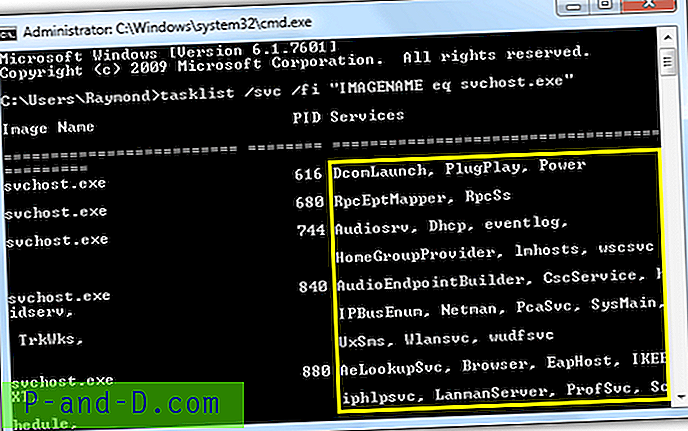
มีข้อ จำกัด บางประการในการใช้เครื่องมือบรรทัดคำสั่ง tasklist.exe เนื่องจากเป็นชื่อบริการลับเท่านั้นไม่ใช่ชื่อที่แสดงหรือคำอธิบาย เช่นเดียวกับที่ Task Manager พรอมต์คำสั่งด้วยเช่นกันสามารถปิดการใช้งานโดยมัลแวร์ซึ่งเป็นสาเหตุที่บางครั้งก็เป็นเรื่องดีที่มีเครื่องมือของบุคคลที่สามอยู่ในมือ
3. Process Explorer
Process Explorer เป็นปู่ของผู้จัดการงานทั้งหมด จนถึงตอนนี้ดูเหมือนว่าจะเป็นเครื่องมือที่ครอบคลุมที่สุดในการควบคุมและดูข้อมูลที่เกี่ยวข้องกับ svchost.exe เพียงดับเบิลคลิกที่ svchost.exe ใน Process Explorer และคลิกที่แท็บ Services
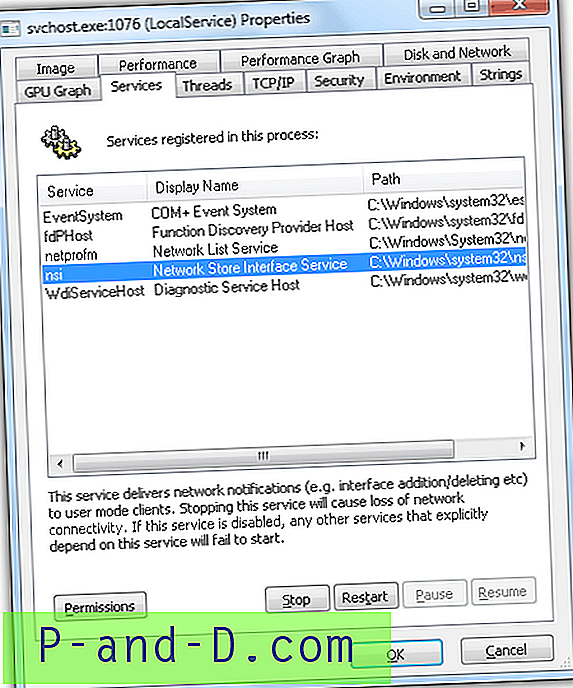
ก่อนอื่นคุณจะเห็นบริการทั้งหมดที่ลงทะเบียนในกระบวนการที่คุณกำลังดูอยู่จากนั้นจะแสดงชื่อบริการชื่อที่แสดงและพา ธ เพื่อทำไฟล์ DLL ที่โหลด นอกจากนี้คุณยังสามารถกำหนดค่าการอนุญาตสำหรับบริการรวมถึงการหยุดการรีสตาร์ทการหยุดชั่วคราวและการบริการต่อ
ดาวน์โหลด Process Explorer
4. แฮ็กกระบวนการ
Process Hacker เป็นเครื่องมือจัดการงานโอเพ่นซอร์สฟรีและทรงพลังอีกตัวที่ได้รับความนิยมซึ่งมีความสามารถในการแสดงและควบคุมบริการจากกระบวนการ svchosts.exe เช่นเดียวกับ Process Explorer ให้ดับเบิลคลิกที่กระบวนการ svchost.exe และไปที่แท็บบริการ รายการบริการเชื่อมโยงจะปรากฏขึ้นและคุณสามารถหยุดหรือหยุดบริการชั่วคราวได้ การคลิกสองครั้งที่บริการจะเป็นการเปิดหน้าต่างคุณสมบัติขั้นสูงเพื่อกำหนดค่าการอนุญาตประเภทการเริ่มต้นการควบคุมข้อผิดพลาดและอื่น ๆ อีกมากมาย
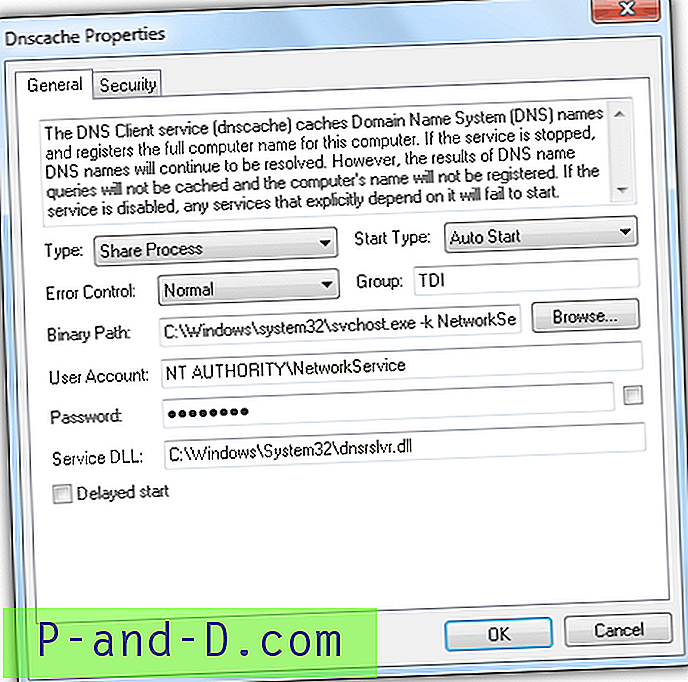
มีทั้งโปรแกรมติดตั้งและรุ่นพกพาที่มีอยู่รวมถึงบิลด์ 32 บิตและ 64 บิต
ดาวน์โหลด Process Hacker
5. เครื่องมือวิเคราะห์กระบวนการ Svchost
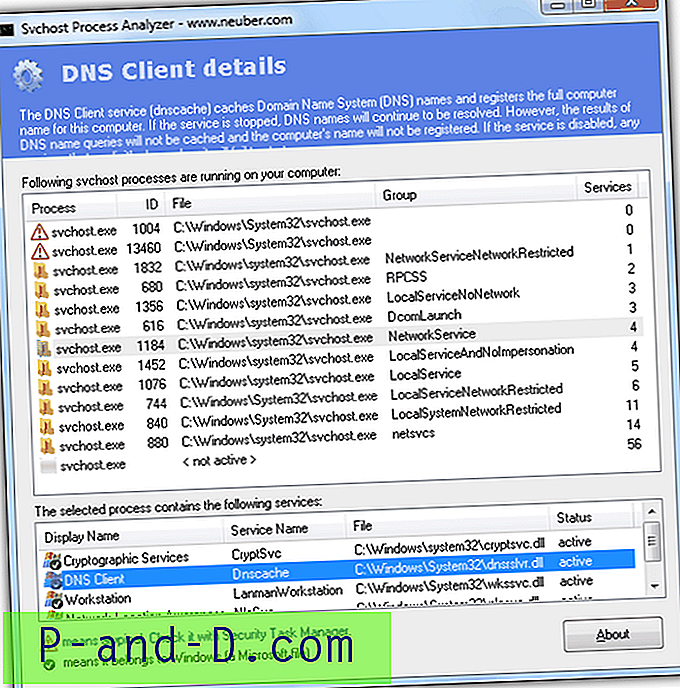
Svchost Process Analyzer เป็นโปรแกรมฟรีและพกพาที่วิเคราะห์ svchost.exe และแสดงบริการที่เกี่ยวข้องกับกระบวนการ คลิกที่ ID ใด ๆ บนหน้าต่างด้านบนจะแสดงบริการที่ด้านล่างพร้อมกับไฟล์ DLL และสถานะ คำอธิบายของบริการจะรีเฟรชโดยอัตโนมัติและแสดงที่แถบด้านบนของโปรแกรม เครื่องมือนี้สามารถแสดงข้อมูลได้ แต่ไม่มีตัวเลือกการควบคุม
ดาวน์โหลด Svchost Process Analyzer
6. โปรแกรม Svchost
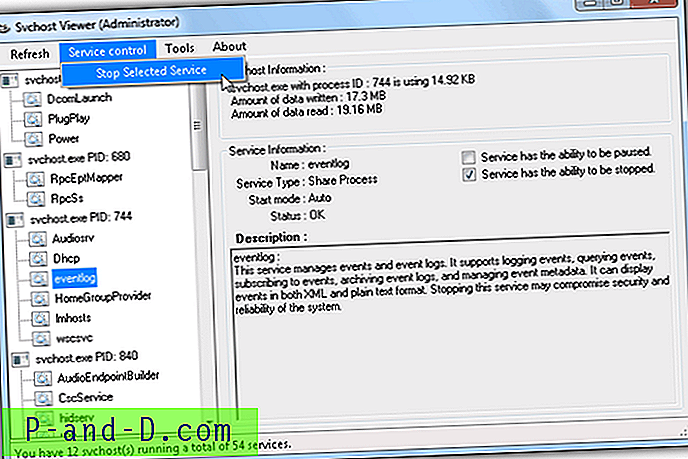
Svchost Viewer เป็นอีกหนึ่งยูทิลิตี้ฟรีและโอเพนซอร์สที่โฮสต์ที่ CodePlex ที่ให้ข้อมูลพื้นฐานเช่นชื่อบริการและคำอธิบาย นอกจากนี้ยังมีช่องทำเครื่องหมายสองช่องเพื่อแสดงว่าบริการสามารถหยุดชั่วคราวหรือหยุดทำงานได้หรือไม่ หากสามารถหยุดให้คลิกที่แถบเมนูควบคุมการบริการและเลือก“ หยุดบริการที่เลือก” ข้อมูลที่น่าสนใจที่แสดงใน Svchost Viewer คือจำนวนข้อมูลที่เขียนและอ่าน
ดาวน์โหลดโปรแกรม Svchost Viewer
7. บริการใน Svchost
บริการใน Svchost เป็นโปรแกรมที่ง่ายมากที่แสดงบริการใน svchosts.exe ไม่มีคำอธิบายไม่มีการควบคุมหรือข้อมูลไฟล์ DLL คุณสมบัติเฉพาะที่พบในยูทิลิตี้นี้คือความสามารถในการดูบริการบนคอมพิวเตอร์ระยะไกลโดยการป้อนชื่อคอมพิวเตอร์หรือที่อยู่ IP
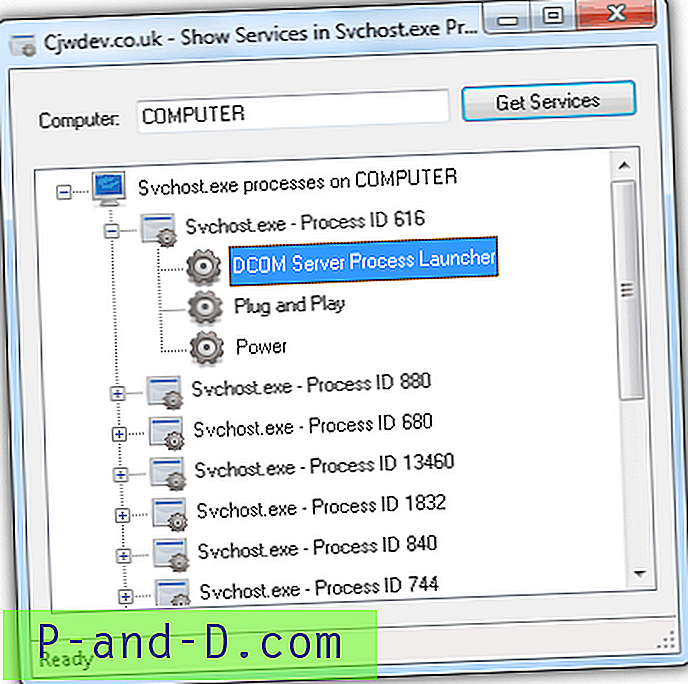
มีข้อกำหนดหากคุณต้องการรับบริการบนคอมพิวเตอร์ระยะไกล ก่อนอื่นจะต้องมีบัญชีผู้ใช้ที่มีการตั้งรหัสผ่าน (ไม่อนุญาตให้ใช้รหัสผ่านที่ว่างเปล่า) และบริการรีจิสตรี Registry ต้องเริ่มต้นด้วยตนเอง ตรวจสอบให้แน่ใจว่าไฟร์วอลล์ Windows ไม่ได้บล็อกการเชื่อมต่อ เมื่อเป็นไปตามข้อกำหนดทั้งหมด 3 ข้อคุณจะต้องตรวจสอบสิทธิ์ด้วยตนเองด้วยคอมพิวเตอร์ระยะไกลด้วยการเข้าถึงโฟลเดอร์ที่แชร์ หลังจากการรับรองความถูกต้องเพียงป้อนชื่อคอมพิวเตอร์และคลิกปุ่มรับบริการ
บริการดาวน์โหลดใน Svchost
![สกรีนช็อตส่วนต่าง ๆ ของหน้าจอใน Windows 10 [Winkey + Shift + S]](http://p-and-d.com/img/microsoft/839/screenshot-portion-screen-windows-10.jpg)



